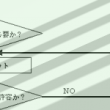積み上げグラフに合計値を表示させる
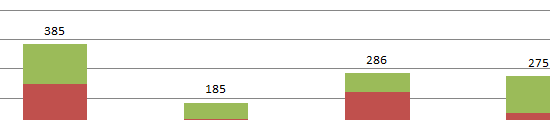
グラフでよく使うのが折れ線グラフ、そして棒グラフです。その棒グラフには積み上げ式があり、同列(もしくは同行)の分を縦に積んでいく事ができます。
その時に合計でどれくらいの数字になるのか?
グラフを魅せる時はそういうデータ数字があるほうが見やすいです。
合計値を表に作る
下記のような売上高推移の表があります。グラフを作るにはこれだけの情報で大丈夫なはずです。
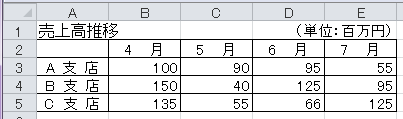
しかし、合計値をグラフにも表示させたい場合には、表にも合計を作る必要があります。
このように合計行も作ります。
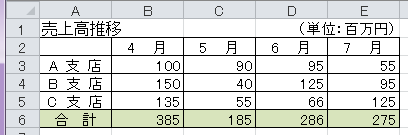
そして合計値も含めて積み上げグラフを作成します。
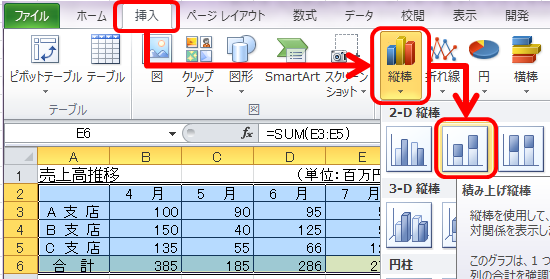
するとこんな感じのグラフが出来上がると思います。
A支店・B支店・C支店が積み上がりさらにその上に合計までも積み上がった状態です。
言わば2重積み上げな形です。
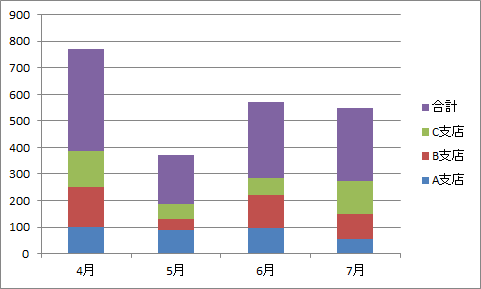
合計グラフは消す
合計のグラフは必要ないので消しますが、合計値という数字だけはほしいのでグラフに含めます。
まずグラフを消します。というか見えなくします。
合計のグラフをクリックすると下図のような選択状態になります。
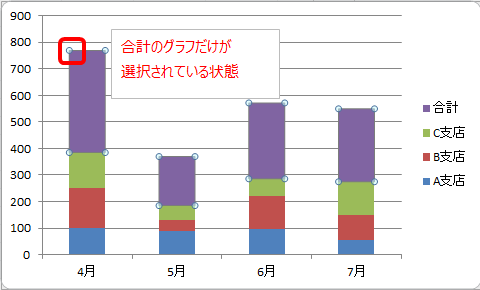
他の支店も含んだ選択状態にならないように注意です。合計だけを選択します。
その状態で右クリックし「データ系列の書式設定」を開きます。(もしくはCtrl+1を押せば開けます)
そして塗りつぶししないを選ぶと合計のグラフを消せます。
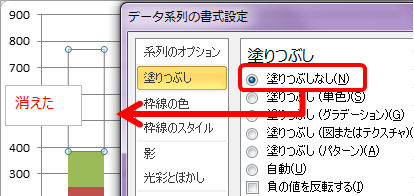
消すといっても透明にしただけなのでグラフは存在しています。
そしてまた合計グラフだけを選択した状態で、グラフツールのレイアウトからデータラベルを「内側軸寄り」で表示させるだけです。(下図はExcel2010です。2007も同様の表示方法です)
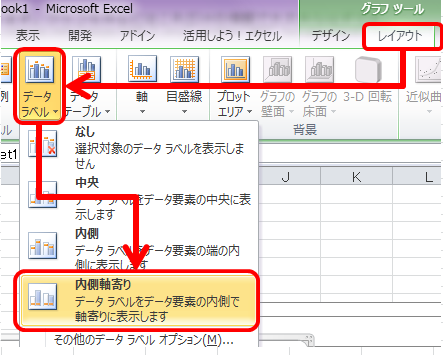
するとこのように積み上げの上部に合計値が表示できます。
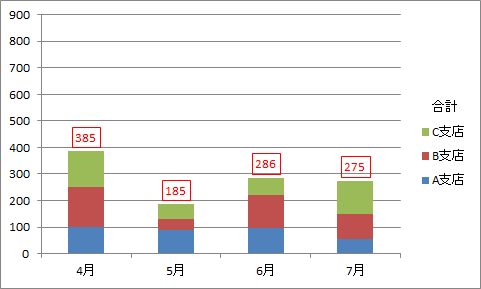
合計グラフも含んでの軸最大値になっていますので、積み上げグラフが低いなぁと思ったら、軸の書式設定で最大値を自動から手動で変更してみましょう。
関連記事
- 前の記事
- これで作業時間短縮!同じ作業をキーボード1つで繰り返す
- 次の記事
- 漢字もあいうえお順に並び替える